2011 Peugeot 308 CC radio
[x] Cancel search: radioPage 195 of 292
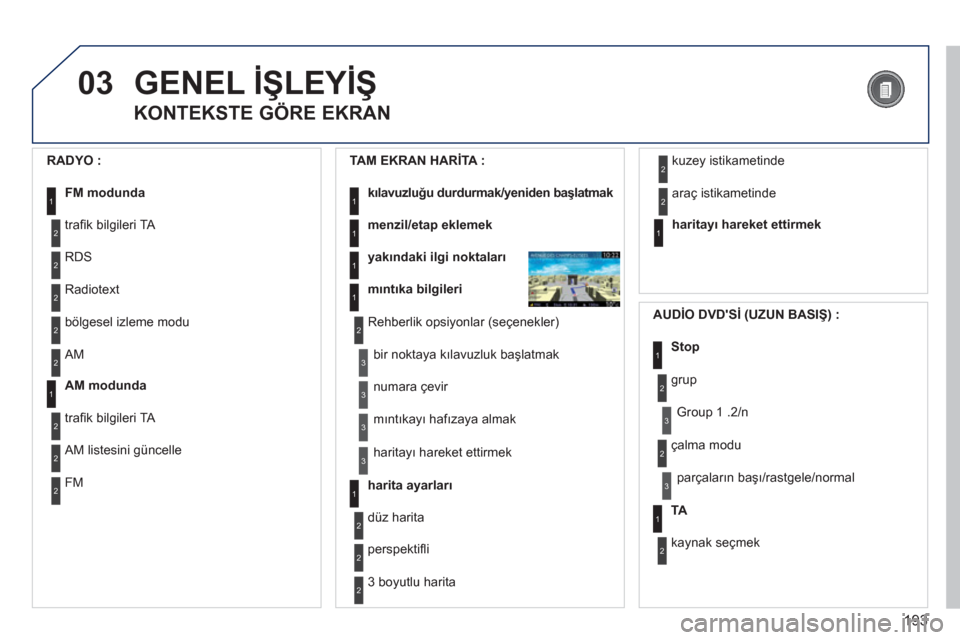
193
03 GENEL İŞLEYİŞ
KONTEKSTE GÖRE EKRAN
RADYO :
FM modunda
1
1
AM modunda
2
2
trafi k bilgileri TA
RDS
2
Radiotext
2
bölgesel izleme modu
2
AM
2
2
trafi k bilgileri TA
AM listesini güncelle
2
FM
TAM EKRAN HARİTA :
kılavuzluğu durdurmak/yeniden başlatmak 1
1
1
1
menzil/etap eklemek
yakındaki ilgi noktaları
mıntıka bilgileri
2
Rehberlik opsiyonlar (seçenekler)
3
3
bir noktaya kılavuzluk başlatmak
numara çevir
3
mıntıkayı hafızaya almak
3
haritayı hareket ettirmek
harita ayarları 1
1
haritayı hareket ettirmek
2
2
düz harita
perspektifl i
2
3 boyutlu harita
2
kuzey istikametinde
2
araç istikametinde
AUDİO DVD'Sİ (UZUN BASIŞ) :
1
Stop
2
grup
3
Group 1 .2/n
TA 1
2
kaynak seçmek
2
çalma modu
3
parçaların başı/rastgele/normal
Page 198 of 292

196
04
2ABC3DEF5JKL4GHI6MNO8TUV7PQRS9WXYZ0*#
1RADIO MEDIANAVESC TRAFFIC
SETUPADDR
BOOK
2ABC3DEF5JKL4GHI6MNO8TUV7PQRS9WXYZ0*#
1RADIO MEDIANAV ESC TRAFFIC
SETUPADDR
BOOK
NAV
1
2
3
4
5
6
2ABC3DEF5JKL4GHI6MNO8TUV7PQRS9WXYZ0*#
1RADIO MEDIANAV ESC TRAFFIC
SETUPADDR
BOOK
2ABC3DEF5JKL4GHI6MNO8TUV7PQRS9WXYZ0*#
1RADIO MEDIANAV ESC TRAFFIC
SETUPADDR
BOOK
2ABC3DEF5JKL4GHI6MNO8TUV7PQRS9WXYZ0*#
1RADIO MEDIANAV ESC TRAFFIC
SETUPADDR
BOOK
2ABC3DEF5JKL4GHI6MNO8TUV7PQRS9WXYZ0*#
1RADIO MEDIANAV ESC TRAFFIC
SETUPADDR
BOOK
SEYİR - KILAVUZLUK
MENZİL SEÇİMİ
NAV tuşuna tekrar basınız veya
Navigation Menu (Seyir menüsü)
işlevini seçiniz ve geçerli kılmak için
OK'ye basınız.
"Destination input" (Menzil girme)
işlevini seçiniz ve geçerli kılmak için
OK'ye basınız.
NAV tuşuna basınız.
Şehrin her harfi ni seçiniz ve sonra
seçilen her harfi OK'ye basarak
geçerli kılınız.
Ülkeyi seçtikten sonra, halkayı
çeviriniz ve şehir işlevini seçiniz.
Seçimi geçerli kılmak için OK'ye
basınız.
Seyir menüsü
Menzil girme
Sanal klavyenin LIST tuşuyla, seçilen ülkede bulunan şehirlerin
listesine (girilen ilk harfl ere bağlı) ulaşılabilir.
"Address input" (Yeni bir menzil
girme) işlevini seçiniz ve geçerli
kılmak için OK'ye basınız.
Yeni bir menzil girme
Son 20 menzilin listesi, Navigation Menu (Seyir) menüsünün
altında ekrana gelir.
"SEYİR" işlevinin sesli komutları 2. başlıkta belirtilmiştir.
Seyir esnasında, aydınlatma kumandasının ucuna uzun bir basış son
kılavuzluk talimatını tekrarlar.
Page 199 of 292
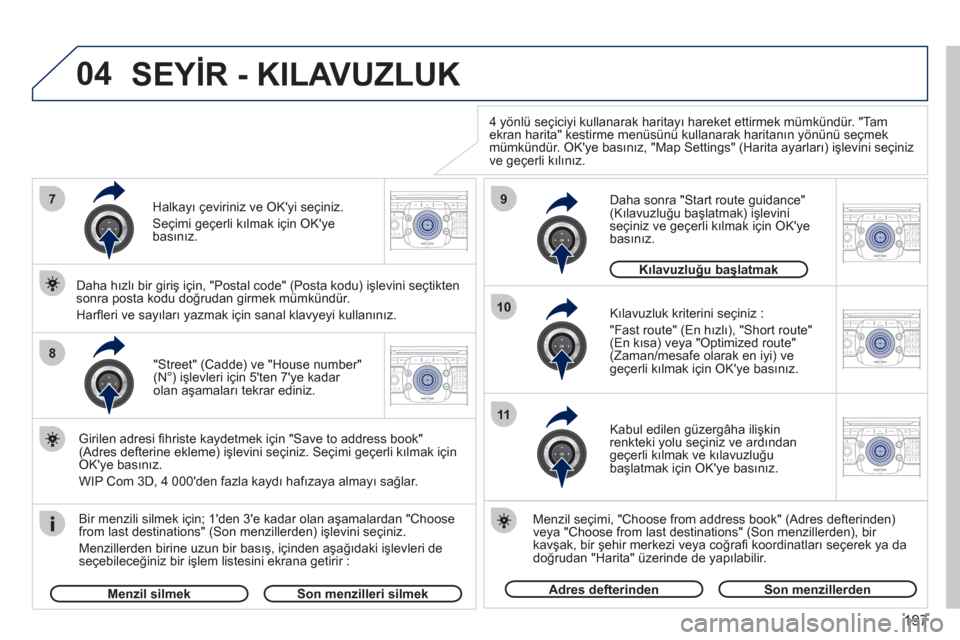
197
04
2ABC3DEF5JKL4GHI6MNO8TUV7PQRS9WXYZ0*#
1RADIO MEDIANAV ESC TRAFFIC
SETUPADDR
BOOK7
8
9
10
11
2ABC3DEF5JKL4GHI6MNO8TUV7PQRS9WXYZ0*#
1RADIO MEDIANAV ESC TRAFFIC
SETUPADDR
BOOK
2ABC3DEF5JKL4GHI6MNO8TUV7PQRS9WXYZ0*#
1RADIO MEDIANAV ESC TRAFFIC
SETUPADDR
BOOK
2ABC3DEF5JKL4GHI6MNO8TUV7PQRS9WXYZ0*#
1RADIO MEDIANAV ESC TRAFFIC
SETUPADDR
BOOK
2ABC3DEF5JKL4GHI6MNO8TUV7PQRS9WXYZ0*#
1RADIO MEDIANAV ESC TRAFFIC
SETUPADDR
BOOK
"Street" (Cadde) ve "House number"
(N°) işlevleri için 5'ten 7'ye kadar
olan aşamaları tekrar ediniz.
Bir menzili silmek için; 1'den 3'e kadar olan aşamalardan "Choose
from last destinations" (Son menzillerden) işlevini seçiniz.
Menzillerden birine uzun bir basış, içinden aşağıdaki işlevleri de
seçebileceğiniz bir işlem listesini ekrana getirir :
Girilen adresi fi hriste kaydetmek için "Save to address book"
(Adres defterine ekleme) işlevini seçiniz. Seçimi geçerli kılmak için
OK'ye basınız.
WIP Com 3D, 4 000'den fazla kaydı hafızaya almayı sağlar.
Daha hızlı bir giriş için, "Postal code" (Posta kodu) işlevini seçtikten
sonra posta kodu doğrudan girmek mümkündür.
Harfl eri ve sayıları yazmak için sanal klavyeyi kullanınız.
Kılavuzluk kriterini seçiniz :
"Fast route" (En hızlı), "Short route"
(En kısa) veya "Optimized route"
(Zaman/mesafe olarak en iyi) ve
geçerli kılmak için OK'ye basınız.
Daha sonra "Start route guidance"
(Kılavuzluğu başlatmak) işlevini
seçiniz ve geçerli kılmak için OK'ye
basınız.
Menzil seçimi, "Choose from address book" (Adres defterinden)
veya "Choose from last destinations" (Son menzillerden), bir
kavşak, bir şehir merkezi veya coğrafi koordinatları seçerek ya da
doğrudan "Harita" üzerinde de yapılabilir.
Adres defterinden
Son menzillerden
Kılavuzluğu başlatmak
4 yönlü seçiciyi kullanarak haritayı hareket ettirmek mümkündür. "Tam
ekran harita" kestirme menüsünü kullanarak haritanın yönünü seçmek
mümkündür. OK'ye basınız, "Map Settings" (Harita ayarları) işlevini seçiniz
ve geçerli kılınız.
Kabul edilen güzergâha ilişkin
renkteki yolu seçiniz ve ardından
geçerli kılmak ve kılavuzluğu
başlatmak için OK'ye basınız.
Halkayı çeviriniz ve OK'yi seçiniz.
Seçimi geçerli kılmak için OK'ye
basınız.
Menzil silmek Son menzilleri silmek
SEYİR - KILAVUZLUK
Page 200 of 292

198
04
2ABC3DEF5JKL4GHI6MNO8TUV7PQRS9WXYZ0*#
1RADIO MEDIANAV ESC TRAFFIC
SETUPADDR
BOOK
1
2
3
4
2ABC3DEF5JKL4GHI6MNO8TUV7PQRS9WXYZ0*#
1RADIO MEDIANAV ESC TRAFFIC
SETUPADDR
BOOK
2ABC3DEF5JKL4GHI6MNO8TUV7PQRS9WXYZ0*#
1RADIO MEDIANAV ESC TRAFFIC
SETUPADDR
BOOK2ABC3DEF5JKL4GHI6MNO8TUV7PQRS9WXYZ0*#
1RADIO MEDIANAVESC TRAFFIC
SETUPADDR
BOOKNAV
SEYİR - KILAVUZLUK
BİR ADRES TAHSİS ETMEK VE
"EVİM"'E DOĞRU SEYİR YAPMAK
"Navigation" Menu (Navigasyon
menüsü) ekrana getirmek için NAV
tuşuna 2 kez basınız.
"Evim"'e tahsis edilmek üzere bir adresin, örneğin, "Destination
input" (bir menzilin girilmesi)/"Address input" (yeni bir adresin
girilmesi) ve sonra "Save to address book" (adres defterine
ekleme) işlevleriyle adres defterine kaydedilmesi gerekir.
"Destination input" (bir menzilin girilmesi) işlevini
seçiniz ve geçerli kılınız. Sonra "Choose from
address book" (adres defterinden seçme)
işlevini seçiniz ve geçerli kılınız.
"Set as "home" addres" (Evim'e tahsis
etme) işlevini seçiniz ve kaydetmek
için geçerli kılınız.
Evim kaydını seçiniz ve geçerli kılınız.
Daha sonra "Edit entry" (Kaydı değiştirme)
işlevini seçiniz ve geçerli kılınız.
Kılavuzluğu "Home" ("Evim"'e) doğru başlatmak amacıyla
"Navigation" Menu (Navigasyon menüsü) ekrana getirmek için
NAV tuşuna 2 kez basınız, "Destination input" (bir menzilin
girilmesi) işlevini seçiniz ve geçerli kılınız.
Daha sonra "Navigate HOME" ("EVİM"'e doğru kılavuzluk) işlevini
seçiniz ve kılavuzluğu başlatmak için geçerli kılınız.
Navigasyon menüsü
bir menzilin girilmesi
Kaydı değiştirme
Evim'e tahsis etme
Page 201 of 292

199
04
2ABC3DEF5JKL4GHI6MNO8TUV7PQRS9WXYZ0*#
1RADIO MEDIANAVESC TRAFFIC
SETUPADDR
BOOK
2ABC3DEF5JKL4GHI6MNO8TUV7PQRS9WXYZ0*#
1RADIO MEDIANAV ESC TRAFFIC
SETUPADDR
BOOK
NAV
1
3
4
5
6
7
2ABC3DEF5JKL4GHI6MNO8TUV7PQRS9WXYZ0*#
1RADIO MEDIANAV ESC TRAFFIC
SETUPADDR
BOOK
2ABC3DEF5JKL4GHI6MNO8TUV7PQRS9WXYZ0*#
1RADIO MEDIANAV ESC TRAFFIC
SETUPADDR
BOOK
2ABC3DEF5JKL4GHI6MNO8TUV7PQRS9WXYZ0*#
1RADIO MEDIANAV ESC TRAFFIC
SETUPADDR
BOOK
2ABC3DEF5JKL4GHI6MNO8TUV7PQRS9WXYZ0*#
1RADIO MEDIANAV ESC TRAFFIC
SETUPADDR
BOOK
2
2ABC3DEF5JKL4GHI6MNO8TUV7PQRS9WXYZ0*#
1RADIO MEDIANAV ESC TRAFFIC
SETUPADDR
BOOK
SEYİR - KILAVUZLUK
SEYİR SEÇENEKLERİ
"Route dynamics" (Trafi ği dikkate al)
işlevini seçiniz.
Bu işlev "Traffi c independent" (Trafi ği dikkate
alma), "Semi-dynamic" (Teyit ile) veya "Dynamic"
(Otomatik) seçeneklerine erişimi sağlar.
"Avoidance criteria" (Hariç tutulan
kriterler) işlevini seçiniz. Bu işlev
"Avoid" (Hariç tutulan) seçeneklerine
(otoyol, paralı geçiş, feribot, tünel)
erişimi sağlar.
Seçilen kılavuzluk seçeneklerinin
dikkate alınması için halkayı çeviriniz
ve "Recalculate" (Güzergâhı yeniden
hesaplama) işlevini seçiniz. Geçerli
kılmak için OK'ye basınız.
NAV tuşuna basınız.
NAV tuşuna tekrar basınız veya
"Navigation" Menu (Seyir menüsü)
işlevini seçiniz ve geçerli kılmak için
OK'ye basınız.
"Route type" (Kılavuzluk kriterleri)
işlevini seçiniz ve geçerli kılmak için
OK'ye basınız. Bu işlev kılavuzluk
kriterlerini değiştirmeyi sağlar.
"Route options" (Kılavuzluk
seçenekleri) işlevini seçiniz ve
geçerli kılmak için OK'ye basınız.
Seyir menüsü
Kılavuzluk seçenekleri
Kılavuzluk kriterleri
Tr afi ği dikkate al
Hariç tutulan kriterler
Güzergâhı yeniden hesaplama
Ekranda harita varken, "Map Settings" (Harita ayarları) ve ardından "2D Map (düz)/
2.5D Map (perspektifl i)/3D Map (3 boyutlu harita)/North Up (kuzey istikametinde)/
Heading Up (araç istikametinde)" işlevlerini seçmek mümkündür. 3 boyutlu olarak
görüntülenebilir binalar, şehirlerin harita bilgilerinin gelişimine bağlıdır.
Page 202 of 292

200
04
2ABC3DEF5JKL4GHI6MNO8TUV7PQRS9WXYZ0*#
1RADIO MEDIANAVESC TRAFFIC
SETUPADDR
BOOK
2ABC3DEF5JKL4GHI6MNO8TUV7PQRS9WXYZ0*#
1RADIO MEDIANAV ESC TRAFFIC
SETUPADDR
BOOK
NAV
1
3
4
5
6
7
2ABC3DEF5JKL4GHI6MNO8TUV7PQRS9WXYZ0*#
1RADIO MEDIANAV ESC TRAFFIC
SETUPADDR
BOOK
2ABC3DEF5JKL4GHI6MNO8TUV7PQRS9WXYZ0*#
1RADIO MEDIANAV ESC TRAFFIC
SETUPADDR
BOOK
2ABC3DEF5JKL4GHI6MNO8TUV7PQRS9WXYZ0*#
1RADIO MEDIANAV ESC TRAFFIC
SETUPADDR
BOOK
2ABC3DEF5JKL4GHI6MNO8TUV7PQRS9WXYZ0*#
1RADIO MEDIANAV ESC TRAFFIC
SETUPADDR
BOOK
2
2ABC3DEF5JKL4GHI6MNO8TUV7PQRS9WXYZ0*#
1RADIO MEDIANAV ESC TRAFFIC
SETUPADDR
BOOK
8
BİR YOL ETABI EKLEMEK
Örneğin yeni bir adres giriniz.
Yeni adres girildikten sonra, "Start
route guidance" (Kılavuzluğu
başlatmak) işlevini seçiniz ve geçerli
kılmak için OK'ye basınız.
Etabı listede konumlandırınız ve
geçerli kılmak için OK'ye basınız. NAV tuşuna basınız.
NAV tuşuna tekrar basınız veya
"Navigation" Menu (Seyir menüsü)
işlevini seçiniz ve geçerli kılmak için
OK'ye basınız.
"Add stopover" (Etap ekle) (azami
5 yol etabı) işlevini seçiniz ve geçerli
kılmak için OK'ye basınız.
"Stopovers" (Etap) işlevini seçiniz ve
geçerli kılmak için OK'ye basınız.
Seyir menüsü
Etap
Etap ekle Yeni bir menzil girme
Etapları değiştirmek için, 1'den 3'e kadar olan işlemleri tekrar ediniz
ve "Rearrange route" (En uygun güzergâh) (bir etap seçme, silme
veya sırasını değiştirmek için halkayla listedeki yerini değiştirme,
yeni konumu geçerli kılma ve "Recalculate" (Güzergâhı yeniden
hesaplama) işlevi ile sona erdirme) işlevini seçiniz. Hedef seçildikten sonra güzergâha yol etapları eklenebilir veya çıkarılabilir.
1'den 7'ye kadar olan aşamaları gerektiği kadar tekrar ediniz ve
daha sonra "Recalculate" (Güzergâhı yeniden hesaplama) işlevini
seçiniz ve geçerli kılmak için OK'ye basınız. Kılavuzluğu başlatmak
SEYİR - KILAVUZLUK
Page 203 of 292

201
04
2ABC3DEF5JKL4GHI6MNO8TUV7PQRS9WXYZ0*#
1RADIO MEDIANAVESC TRAFFIC
SETUPADDR
BOOK
2ABC3DEF5JKL4GHI6MNO8TUV7PQRS9WXYZ0*#
1RADIO MEDIANAV ESC TRAFFIC
SETUPADDR
BOOK
NAV1
3
4
6
7
8
2ABC3DEF5JKL4GHI6MNO8TUV7PQRS9WXYZ0*#
1RADIO MEDIANAV ESC TRAFFIC
SETUPADDR
BOOK
2ABC3DEF5JKL4GHI6MNO8TUV7PQRS9WXYZ0*#
1RADIO MEDIANAV ESC TRAFFIC
SETUPADDR
BOOK
2ABC3DEF5JKL4GHI6MNO8TUV7PQRS9WXYZ0*#
1RADIO MEDIANAV ESC TRAFFIC
SETUPADDR
BOOK
2ABC3DEF5JKL4GHI6MNO8TUV7PQRS9WXYZ0*#
1RADIO MEDIANAV ESC TRAFFIC
SETUPADDR
BOOK
22ABC3DEF5JKL4GHI6MNO8TUV7PQRS9WXYZ0*#
1RADIO MEDIANAV ESC TRAFFIC
SETUPADDR
BOOK
5
2ABC3DEF5JKL4GHI6MNO8TUV7PQRS9WXYZ0*#
1RADIO MEDIANAV ESC TRAFFIC
SETUPADDR
BOOK
SEYİR - KILAVUZLUK
İLGİ NOKTALARI (POI) ARAMA
NAV tuşuna basınız.
NAV tuşuna yeniden basınız veya
Navigation Menu (Seyir menüsü)
işlevini seçiniz ve geçerli kılmak için
OK'ye basınız.
Aracın çevresindeki POI'leri aramak
için "POI nearby" (Yakındaki ilgi
noktaları) işlevini seçiniz.
"POI search" (İlgi noktaları aramak)
işlevini seçiniz ve geçerli kılmak için
OK'ye basınız.
Seyir menüsü
İlgi noktaları aramak
Ya kındaki ilgi noktaları
İstenen şehirde POI'leri aramak için
"POI in city" (Bir şehirde) işlevini
seçiniz. Ülkeyi seçtikten sonra,
sanal klavye yardımıyla şehrin ismini
giriniz.
Katettiğiniz yol üzerindeki POI'leri
aramak için "POI near route" (Yol
üzerinde) işlevini seçiniz.
İstediğiniz ülkede POI'leri aramak
için "POI in country" (Bir ülkede)
işlevini seçiniz.
Güzergâhın varış noktasına yakın
olan POI'leri aramak için "POI near
destination" (Menzile yakın) işlevini
seçiniz.
Menzile yakın
Bir ülkede
Yol üzerinde
Sanal klavyenin LIST tuşuyla seçilen ülkede bulunan şehirlerin
listesine ulaşılabilir. Bir şehirde
İlgi noktaları (POI), yakındaki hizmet noktalarının (oteller, çeşitli dükkanlar,
havalimanı...) tamamını gösterir.
Page 205 of 292

203
04
13
4
2
5
2ABC3DEF5JKL4GHI6MNO8TUV7PQRS9WXYZ0*#
1RADIO MEDIANAVESC TRAFFIC
SETUPADDR
BOOKNAV
2ABC3DEF5JKL4GHI6MNO8TUV7PQRS9WXYZ0*#
1RADIO MEDIANAV ESC TRAFFIC
SETUPADDR
BOOK
SEYİR - KILAVUZLUK
İnternetten, "POI riskli bölgeler"'in güncelleme
dosyasını bir SD karta veya bir USB anahtara
yükleyiniz. Bu hizmet, www.peugeot.co.uk veya
www.peugeot.fr internet sitelerinde mevcuttur.
POI RİSKLİ BÖLGELER'İN
GÜNCELLENMESİ (Radar bilgileri)
Ayar
Seyir menüsü
Dosyalar, seçilen depolama aracına klasör açmaksızın doğrudan
kopyalanmalıdır.
POI veri tabanını içeren depolama aracını
(SD kart veya USB anahtar) sistemin SD kart
okuyucusuna veya USB okuyucusuna sokunuz.
Kullanılan medyayı ("USB" veya "SD-
Card") seçiniz ve OK'ye basınız.
NAV tuşuna basınız ve önce "Navigation" Menu (Seyir
menüsü) daha sonra da "Ayar" ve "Update personal
POI" (İlgi noktalarımı yüklemek) işlevini seçiniz.
Yükleme işleminin başarılı olduğu bir mesaj tarafından teyit
edilir.
Sistem yeniden başlar.
POI Riskli bölgelerin versiyonu, SETUP\System menüsünde
bulunabilir.
İlgi noktalarımı yüklemek